Kako ponastaviti Roku Box ali Streaming Stick
Kaj je treba vedeti
- Znova zaženi Roku: izberite sistem > Ponovni zagon sistema > Ponovni zagon. Če je zamrznjeno, pritisnite Domov gumb 5-krat + puščica navzgor + Previjanje nazaj + Hitro naprej.
- Ponastavitev na tovarniške nastavitve: Pojdite na Nastavitve > sistem > Napredne sistemske nastavitve > Tovarniška ponastavitev. Izberite Ponastavitev omrežne povezave za ponastavitev omrežja.
- Ponastavite daljinski upravljalnik: Odklopite Roku in ponovno namestite baterije daljinskega upravljalnika. Če ima gumb za povezavo/združevanje, ga pritisnite.
Roku Pretočne naprave so prehod v vesolje gledanja vsebine, vendar včasih naletite na težave in jih morate odpraviti. Če imate težave z napravo Roku, imate na voljo nekaj možnosti: znova zaženite, ponastavite na tovarniške nastavitve, ponastavite omrežno povezavo ali ponastavite daljinski upravljalnik. Povedali vam bomo, kako narediti vsakega.
Kako znova zagnati sistem Roku
To je analogno funkcijo ponovnega zagona na vašem računalniku
Ponovni zagon sistema ne spremeni nobenih nastavitev, ne spremeni vaše knjižnice aplikacij/vsebine ali izbriše podatke o vašem računu, lahko pa popravi manjšo težavo, s katero ste imeli težave, na primer zamrznitev.
Z daljinskim upravljalnikom Roku lahko izvedete ponovni zagon sistema z naslednjimi koraki:
Iz Domači zaslon Pojdi do sistem.
Pomaknite se navzdol in kliknite Ponovni zagon sistema.
-
Izberite Ponovni zagon.
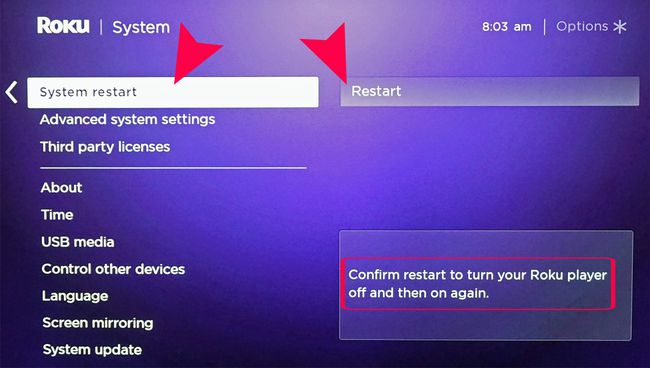
Počakajte nekaj minut, da se Roku izklopi in vklopi, nato pokažite domačo stran.
Preverite, ali funkcije, s katerimi ste imeli težave, zdaj delujejo pravilno.
Prav tako lahko odklopite napajalni kabel Roku in ga znova priključite, vendar vam možnost ponovnega zagona sistema omogoča, da ostanete na kavču.
Kako znova zagnati Frozen Roku
Če je vaš Roku zamrznjen, lahko z daljinskim upravljalnikom izvedete ponovni zagon sistema, tako da sledite tem korakom:
Pritisnite na Domov gumb 5-krat.
Pritisnite na Puščica navzgor enkrat.
Pritisnite na Previjanje nazaj gumb dvakrat.
Pritisnite na Hitro naprej gumb dvakrat.
Ponovni zagon se bo začel, čeprav lahko traja nekaj sekund.
Kako ponastaviti Roku na tovarniške nastavitve – mehka metoda
Pred uporabo te možnosti je pomembno vedeti, da se bodo na vaši napravi Roku zgodile naslednje spremembe:
- Osebne nastavitve so izbrisane.
- Povezava vaše naprave Roku z vašim računom Roku je prekinjena.
- Roku se ponastavi tako, kot je bil iz škatle, kar pomeni, da boste morali znova iti skozi začetni postopek nastavitve.
Če želite izvesti ponastavitev na tovarniške nastavitve z mehko metodo, sledite tem korakom:
Pritisnite na Domov gumb na daljinskem upravljalniku Roku.
Pomaknite se navzgor ali navzdol in izberite Nastavitve.
Izberite sistem > Napredne sistemske nastavitve.
-
Izberite Tovarniška ponastavitev.

-
Potrdite, da želite nadaljevati s ponastavitvijo na tovarniške nastavitve, in vnesite posebno kodo.

Ponastavitev na tovarniške nastavitve bi se morala začeti.
Kako ponastaviti Roku na tovarniške nastavitve – trda metoda
Če ponovni zagon sistema in mehka ponastavitev na tovarniške nastavitve ne opravita dela ali se vaš Roku TV, box ali palica ne odzivajo na vaše oddaljene ukaze, je vaša končna izbira, da izvedete tovarniško ponastavitev strojne opreme.
-
Poišči ponastaviti gumb na vašem Roku TV, pretočnem ključu ali škatli.

Roku Pritisnite in držite ponastaviti gumb za približno 20 sekund.
Ko je ponastavitev na tovarniške nastavitve končana, bo lučka za vklop na napravi Roku hitro utripala. Sprostite ponastaviti gumb.
Kako ponastaviti Roku TV brez gumba za ponastavitev
Če imate Roku TV in nima gumba za ponastavitev, ga lahko še vedno ponastavite z naslednjimi koraki:
Pritisnite na Izklopi zvok in Moč gumb na televizorju.
Medtem ko držite zgoraj omenjene gumbe, izvlecite napajalni kabel televizorja in ga ponovno priključite.
Ko se zaslon za zagon televizorja vrne, spustite gumbe.
Nadaljujte skozi vodeno nastavitev, da znova vnesete podatke o računu in nastavitvah.
Ponastavitev omrežne povezave
Če imate težave z vzdrževanjem a Wi-Fi povezava, lahko ponastavite omrežno povezavo Wi-Fi brez spreminjanja preostalih nastavitev Roku.
Tu so koraki:
Iz Domača stran Pojdi do Nastavitve.
Izberite sistem > Napredne sistemske nastavitve.
-
Izberite Ponastavitev omrežne povezave.
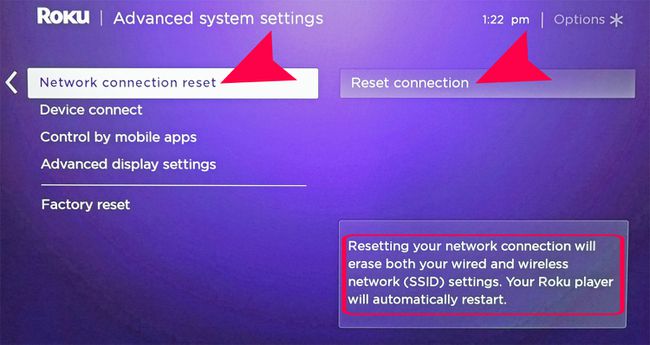
Izberite Ponastavi povezavo, ki odstrani vse podatke o trenutni povezavi Wi-Fi.
Pojdi do Nastavitve > omrežje > Nastavite novo povezavo in znova vnesite podatke o računu Wi-Fi.
Ponastavite daljinski upravljalnik Roku
Če vaš daljinski upravljalnik Roku ne deluje z vašo napravo Roku pred ali po ponovnem zagonu ali ponastavitvi na tovarniške nastavitve, odklopite/znova priklopite napravo Roku in ponovno namestite baterije v daljinski upravljalnik.
Če to ne deluje, preverite, ali ima vaš daljinski upravljalnik Povezava/seznanjanje gumb.

Pritisnite na Povezava/seznanjanje gumb. Prepričajte se, da je vaša naprava Roku vklopljena in preverite, ali lahko ponovno vzpostavite seznanjanje daljinskega upravljalnika in vašega Rokuja.
Če vaš daljinski upravljalnik nima gumba za povezavo, to pomeni, da gre za standardni IR daljinski upravljalnik, ki zahteva jasno povezavo vidnega polja z vašo napravo Roku in z daljinskega upravljalnika ni mogoče ponastaviti. V tem primeru preverite baterije in se prepričajte, da med daljinskim upravljalnikom in vašo napravo Roku ni ovir.
Kaj storiti, če nič ne deluje
Če nobena od zgornjih možnosti ne reši vaše težave, se za nadaljnja navodila ali nasvet obrnite na podporo Roku.
